Zaktualizowany 2024 kwietnia: Przestań otrzymywać komunikaty o błędach i spowolnij swój system dzięki naszemu narzędziu do optymalizacji. Pobierz teraz na pod tym linkiem
- Pobierz i zainstaluj narzędzie do naprawy tutaj.
- Pozwól mu przeskanować twój komputer.
- Narzędzie będzie wtedy napraw swój komputer.
Wielu użytkowników przeglądarki Chrome widzi błąd err_cache_miss w przeglądarce Google Chrome, gdy odwiedzają obecnie witrynę internetową. Naprawienie tego błędu jest tak proste, jak wykonanie kilku prostych kroków - opisanych w tej instrukcji.
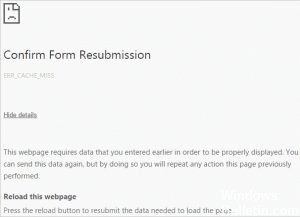
Ten błąd wskazuje po prostu, że przeglądarka nie była w stanie uzyskać buforowanej kopii strony, do której próbujesz uzyskać dostęp. Ten komunikat o błędzie pojawi się w przeglądarce, a czasami w obszarze narzędzi programistycznych. W tym artykule omówimy szczegółowo, jak naprawić błąd err_cache_miss w Chrome.
Komunikat o błędzie:
Nie udało się załadować zasobu: net :: ERR_CACHE_MISS
Jak naprawić ERR_CACHE_MISS:
Usuwanie danych przeglądania

W rzeczywistości uszkodzone dane lub nawigacja po plikach w przeglądarce Chrome mogą powodować różne problemy, w tym błąd ERR_CACHE_MISS. W takim przypadku należy usunąć dane z przeglądarki.
a) Kliknij menu poleceń Chrome. Wybierz Inne narzędzia i wybierz Usuń dane nawigacyjne.
b) Wybierz początek okresu, zaznacz wszystkie elementy, a następnie kliknij Usuń dane nawigacyjne.
c) Usunąłeś dane z przeglądarki. Otwórz ponownie przeglądarkę i sprawdź, czy błąd został naprawiony.
Wyłącz pamięć podręczną w Chrome
Aktualizacja z kwietnia 2024 r.:
Za pomocą tego narzędzia możesz teraz zapobiegać problemom z komputerem, na przykład chroniąc przed utratą plików i złośliwym oprogramowaniem. Dodatkowo jest to świetny sposób na optymalizację komputera pod kątem maksymalnej wydajności. Program z łatwością naprawia typowe błędy, które mogą wystąpić w systemach Windows - nie ma potrzeby wielogodzinnego rozwiązywania problemów, gdy masz idealne rozwiązanie na wyciągnięcie ręki:
- Krok 1: Pobierz narzędzie do naprawy i optymalizacji komputera (Windows 10, 8, 7, XP, Vista - Microsoft Gold Certified).
- Krok 2: kliknij „Rozpocznij skanowanie”, Aby znaleźć problemy z rejestrem Windows, które mogą powodować problemy z komputerem.
- Krok 3: kliknij „Naprawić wszystko”, Aby rozwiązać wszystkie problemy.
Uszkodzony plik pamięci podręcznej może spowodować błąd pamięci podręcznej. Jeśli spowoduje to błąd w przeglądarce, wykonaj następujące proste czynności, aby wyłączyć pamięć podręczną i rozwiązać problem.
1- Kliknij w prawym górnym rogu Chrome, aby otworzyć menu (trzy pionowe punkty).
2- Opracuj inne narzędzia, przesuwając kursor myszy nad nimi.
3- Kliknij Narzędzia programistyczne.
4 - Powinieneś teraz zobaczyć narzędzia programistyczne po prawej stronie głównego okna.
Opróżnij pamięć podręczną DNS
Możesz opróżnić pamięć podręczną DNS i sprawdzić, czy rozwiązuje ona twoje problemy.
Odinstalowywanie paska narzędzi i programów Spam / Adware

Aby naprawić ten błąd, zalecam również odinstalowanie wszystkich typów pasków narzędzi lub oprogramowania reklamowego na komputerze. Programy te mogą być główną przyczyną błędu.
Usuwa sprzeczne rozszerzenia przeglądarki
Możliwe, że rozszerzenia i paski narzędzi zainstalowane w przeglądarce mogą kolidować z ładowaniem Twojej witryny. Aby rozwiązać ten problem, musisz usuń lub wyłącz te rozszerzenia i paski narzędzi.
Korzystanie z wiersza polecenia

O ile wyżej wymienione metody znacznie łatwiej rozwiązują błąd „err_cache_miss”, o tyle można rozwiązać ten problem w odniesieniu do Internetu metodą Wiersz Poleceń. Kroki opisano poniżej.
Krok 1: Przejdź do przycisku „Start” (możesz też nacisnąć przycisk „Windows” na klawiaturze) i wpisz „CMD” w pasku wyszukiwania. Następnie naciśnij „Enter”.
Krok 2: Otworzy się nowe okno dialogowe. Wprowadź następujące polecenia, które podano poniżej
ipconfig / release
ipconfig / all
ipconfig / flushdnsnsnsns
ipconfig / renew
netsh int ip set dns
netsh winsock reset
Krok 3: Po wykonaniu tej czynności uruchom ponownie komputer. Następnym razem, gdy otworzysz Google Chrome i wyszukasz witrynę, którą już odwiedziłeś, nie będziesz mieć podobnego problemu.
https://stackoverflow.com/questions/26515991/chrome-err-cache-miss
Porada eksperta: To narzędzie naprawcze skanuje repozytoria i zastępuje uszkodzone lub brakujące pliki, jeśli żadna z tych metod nie zadziałała. Działa dobrze w większości przypadków, gdy problem jest spowodowany uszkodzeniem systemu. To narzędzie zoptymalizuje również Twój system, aby zmaksymalizować wydajność. Można go pobrać przez Kliknięcie tutaj

CCNA, Web Developer, narzędzie do rozwiązywania problemów z komputerem
Jestem entuzjastą komputerów i praktykującym specjalistą IT. Mam za sobą lata doświadczenia w programowaniu komputerów, rozwiązywaniu problemów ze sprzętem i naprawach. Specjalizuję się w tworzeniu stron internetowych i projektowaniu baz danych. Posiadam również certyfikat CCNA do projektowania sieci i rozwiązywania problemów.

